жӮЁеҘҪпјҢзҷ»еҪ•еҗҺжүҚиғҪдёӢи®ўеҚ•е“ҰпјҒ
жӮЁеҘҪпјҢзҷ»еҪ•еҗҺжүҚиғҪдёӢи®ўеҚ•е“ҰпјҒ
иҝҷзҜҮж–Үз« дё»иҰҒи®Іи§ЈдәҶвҖңWin10йҮҚеҗҜеҗҺжЎҢйқўеӣҫж ҮиҮӘеҠЁйҮҚж–°жҺ’еҲ—еҰӮдҪ•и§ЈеҶівҖқпјҢж–Үдёӯзҡ„и®Іи§ЈеҶ…е®№з®ҖеҚ•жё…жҷ°пјҢжҳ“дәҺеӯҰд№ дёҺзҗҶи§ЈпјҢдёӢйқўиҜ·еӨ§е®¶и·ҹзқҖе°Ҹзј–зҡ„жҖқи·Ҝж…ўж…ўж·ұе…ҘпјҢдёҖиө·жқҘз ”з©¶е’ҢеӯҰд№ вҖңWin10йҮҚеҗҜеҗҺжЎҢйқўеӣҫж ҮиҮӘеҠЁйҮҚж–°жҺ’еҲ—еҰӮдҪ•и§ЈеҶівҖқеҗ§пјҒ
1гҖҒжү“ејҖиҝҗиЎҢпјҢиҫ“е…Ҙе‘Ҫд»ӨGpedit.mscпјҢзӮ№еҮ»зЎ®е®ҡгҖӮ
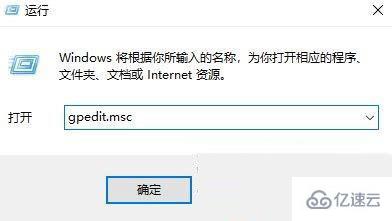
2гҖҒеңЁжң¬ең°зӯ–з•Ҙз»„зј–иҫ‘еҷЁдёӯжү“ејҖз”ЁжҲ·й…ҚзҪ®/з®ЎзҗҶжЁЎжқҝ/жЎҢйқўгҖӮ
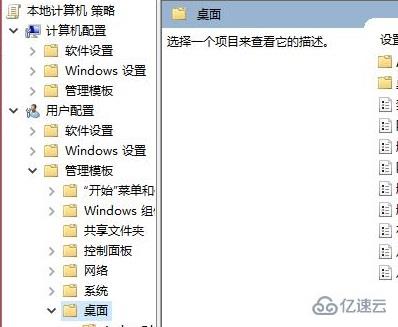
3гҖҒеңЁеҸідҫ§жүҫеҲ°йҖҖеҮәж—¶дёҚдҝқеӯҳи®ҫзҪ®пјҢеҸҢеҮ»жү“ејҖгҖӮ
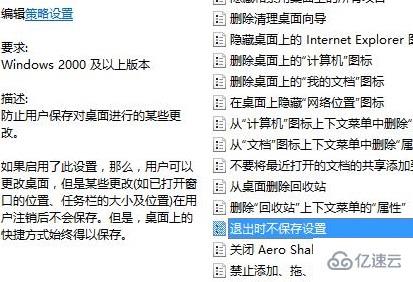
4гҖҒеңЁж–°зӘ—еҸЈдёӯйҖүжӢ©е·ІзҰҒз”ЁпјҢзӮ№еҮ»зЎ®е®ҡгҖӮ
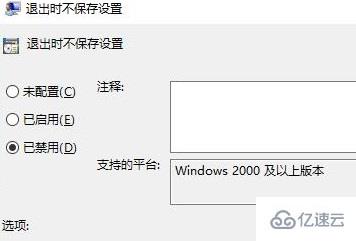
ж„ҹи°ўеҗ„дҪҚзҡ„йҳ…иҜ»пјҢд»ҘдёҠе°ұжҳҜвҖңWin10йҮҚеҗҜеҗҺжЎҢйқўеӣҫж ҮиҮӘеҠЁйҮҚж–°жҺ’еҲ—еҰӮдҪ•и§ЈеҶівҖқзҡ„еҶ…е®№дәҶпјҢз»ҸиҝҮжң¬ж–Үзҡ„еӯҰд№ еҗҺпјҢзӣёдҝЎеӨ§е®¶еҜ№Win10йҮҚеҗҜеҗҺжЎҢйқўеӣҫж ҮиҮӘеҠЁйҮҚж–°жҺ’еҲ—еҰӮдҪ•и§ЈеҶіиҝҷдёҖй—®йўҳжңүдәҶжӣҙж·ұеҲ»зҡ„дҪ“дјҡпјҢе…·дҪ“дҪҝз”Ёжғ…еҶөиҝҳйңҖиҰҒеӨ§е®¶е®һи·өйӘҢиҜҒгҖӮиҝҷйҮҢжҳҜдәҝйҖҹдә‘пјҢе°Ҹзј–е°ҶдёәеӨ§е®¶жҺЁйҖҒжӣҙеӨҡзӣёе…ізҹҘиҜҶзӮ№зҡ„ж–Үз« пјҢж¬ўиҝҺе…іжіЁпјҒ
е…ҚиҙЈеЈ°жҳҺпјҡжң¬з«ҷеҸ‘еёғзҡ„еҶ…е®№пјҲеӣҫзүҮгҖҒи§Ҷйў‘е’Ңж–Үеӯ—пјүд»ҘеҺҹеҲӣгҖҒиҪ¬иҪҪе’ҢеҲҶдә«дёәдё»пјҢж–Үз« и§ӮзӮ№дёҚд»ЈиЎЁжң¬зҪ‘з«ҷз«ӢеңәпјҢеҰӮжһңж¶үеҸҠдҫөжқғиҜ·иҒ”зі»з«ҷй•ҝйӮ®з®ұпјҡis@yisu.comиҝӣиЎҢдёҫжҠҘпјҢ并жҸҗдҫӣзӣёе…іиҜҒжҚ®пјҢдёҖз»ҸжҹҘе®һпјҢе°Ҷз«ӢеҲ»еҲ йҷӨж¶үе«ҢдҫөжқғеҶ…е®№гҖӮ